Ako nastaviť prehrávanie domácej hudby Google
Rozbalenie a nastavenie zariadenia Google Home je len začiatok. Po nastavení môžete používať Google Home na ovládanie iných zariadení, získavanie informácií, nakupovanie a vďaka funkciám inteligentných reproduktorov aj prístup k niekoľkým streamovacím hudobným službám. Použite Google Home pre Spotify, Apple Music a ďalšie.
Tieto informácie sa vzťahujú na inteligentné reproduktory, rozbočovače a inteligentné displeje Google Home s Google Assistant vstavané od rôznych výrobcov vrátane (okrem iného): Google, Klipsch, JVC, Lenovo, LG, Onkyo, Polk Audio, Sonos a Sony.
Hudobné služby dostupné pre Google Home
Medzi základné hudobné služby zahrnuté v aplikácii Google Home patria:
- YouTube Music: Bezplatné a platené verzie.
- Spotify: Bezplatné a platené verzie.
- Pandora: Bezplatné a platené verzie (iba v USA).
- Deezer: Predplatné platenej verzie potrebné na používanie so službou Google Home (USA, Kanada, Spojené kráľovstvo, Francúzsko, Taliansko, Austrália a Nemecko).
Medzi ďalšie hudobné služby patrí iHeart Radio a
Ak chcete počúvať hudbu z vyššie uvedených služieb, musíte si najskôr zaregistrovať bezplatný alebo platený účet/službu. Odtiaľ ich môžete prepojiť so svojím domovským zariadením Google.
Ako prepojiť domovskú stránku Google s hudobnými službami
Skôr než začnete s nastavením hudby na domovskej stránke Google, uistite sa, že máte zapnutý aj svoj mobilný telefón alebo tablet Wi-Fi sieť ako tvoj Zariadenia Google Home.
-
Otvorte aplikáciu Google Home. Na domovskej obrazovke klepnite na účtu ikona umiestnená v pravom dolnom rohu.

-
Overte, či je uvedený účet Google prepojený so službou Google Home. Ak chcete prepnúť účty, klepnite na Šípka dole napravo od názvu účtu. Potom môžete overiť alebo vykonať potrebné zmeny na ďalšej stránke.
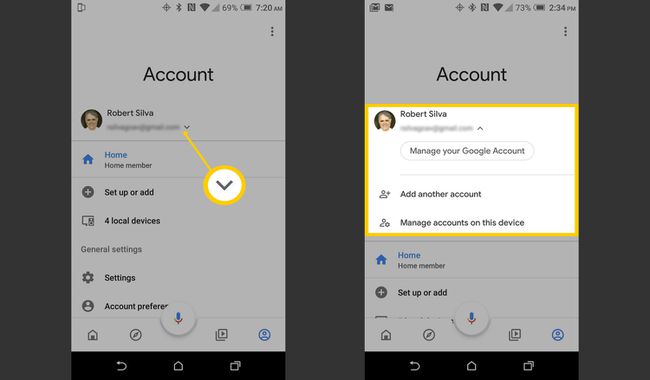
-
Po overení, či je váš účet Google prepojený s domovskou stránkou Google, alebo po vykonaní potrebných zmien. Klepnite nastavenie > služby > Hudba.
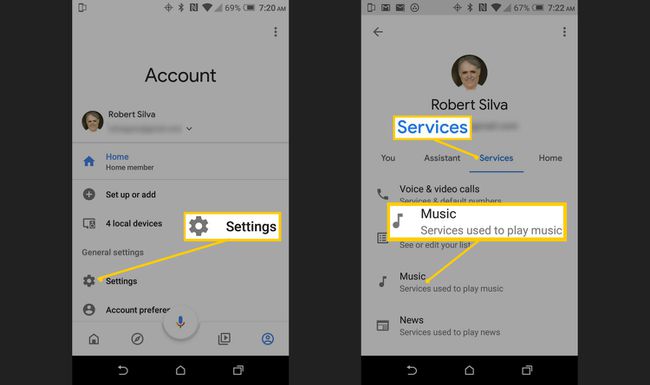
-
Ak chcete vybrať predvolenú službu, klepnite na prázdny kruh napravo od služby. Keď Google požiadate o prehrávanie hudby, bude ju streamovať z vami vybratej predvolenej služby. Môžete však prehrávať hudbu z ktorejkoľvek inej dostupnej služby za predpokladu, že ste pre tieto služby prepojili svoje vytvorené účty.
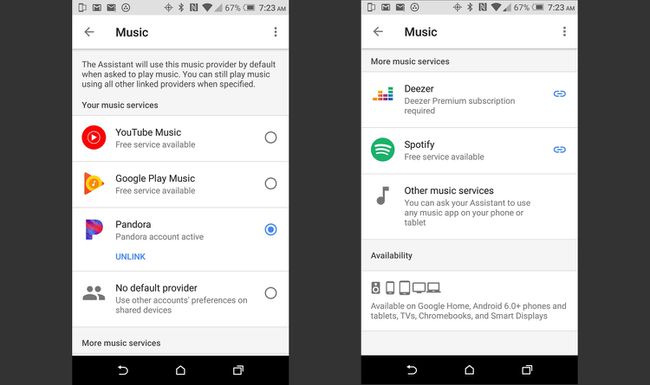
Aj keď je vaša predvolená hudobná služba Pandora, stále môžete počúvať hudbu v iných prepojených službách tak, že poviete: „Ok Google, play rock on (názov služby)“.
-
Možnosti prepojenia hudobných služieb. V prípade služieb Spotify, Pandora, Deezer alebo iných dostupných služieb budete musieť prepojiť svoje účty. Ak chcete pripojiť svoj účet, klepnite na Odkaz ikonu a dokončite proces prepojenia účtu/prihlásenia s výzvou.
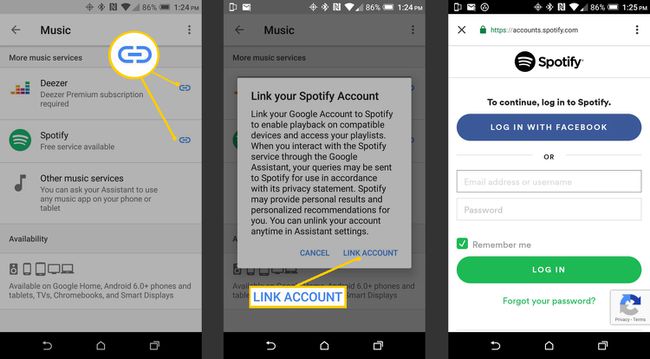
Služba YouTube Music je automaticky prepojená s vaším účtom Google a službou Google Home.
-
Ak chcete zrušiť prepojenie účtu hudobnej služby, klepnite na ODPOJIŤ v aplikácii hudobnej služby.
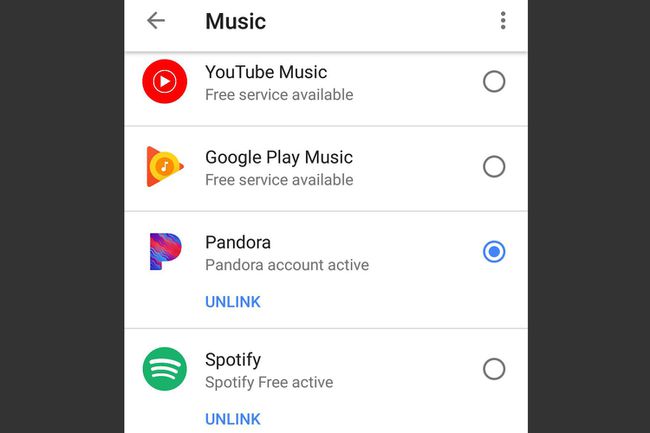
Používanie viacerých domácich zariadení Google na prehrávanie hudby
Ak máte na jednom účte viacero zariadení Google Home, po nastavení v aplikácii Google Home budú všetky hudobné služby dostupné na všetkých vašich zariadeniach.
Ak máte domovskú stránku Google prepojenú s inými zariadeniami, napr Sonos reproduktory, môžu existovať malé rozdiely, pokiaľ ide o služby, ktoré môžete na týchto zariadeniach prehrávať.
Napríklad, zatiaľ čo zariadenia Google Home sú kompatibilné s bezplatnou aj prémiovou verziou Spotify, Sonos je kompatibilný iba s prémiovou verziou. To znamená, že ak máte bezplatnú verziu Spotify a prikážete domovskej stránke Google prehrávať hudbu zo Spotify na Sonos reproduktor, váš domov Google vám oznámi, že bezplatná služba Spotify nie je kompatibilná a poskytne vám informácie o tom, ako získať zaplatené verzia.
Ako vytvoriť domáci reproduktor alebo zvukovú skupinu Google
Ak máte viacero zariadení Google Home, na každom zariadení môžete súčasne prehrávať inú hudobnú službu. Môžete tiež priradiť dve alebo viac zariadení Google Home k skupine a súčasne hrať rovnakú službu na všetkých svojich zariadeniach/reproduktoroch.
Uistite sa, že všetky vaše zariadenia Google Home, kompatibilné reproduktory, smartfóny a tablety sú pripojené k rovnakej sieti Wi-Fi.
-
Otvorte aplikáciu Google Home na svojom smartfóne a prejdite na stránku svojho účtu. Na stránke účtu klepnite na nastavenie > Domov.
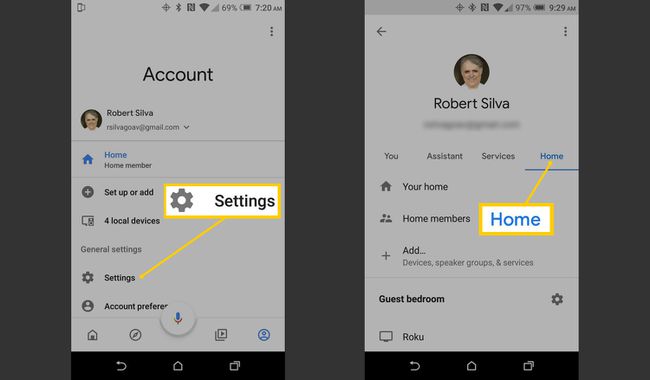
-
Klepnite Pridať > Vytvorte skupinu rečníkov.

-
Klepnite na každé zariadenie, ktoré chcete pridať do skupiny, a potom klepnite na Ďalšie. Na ďalšej obrazovke zadajte názov skupiny a potom klepnite na Uložiť.
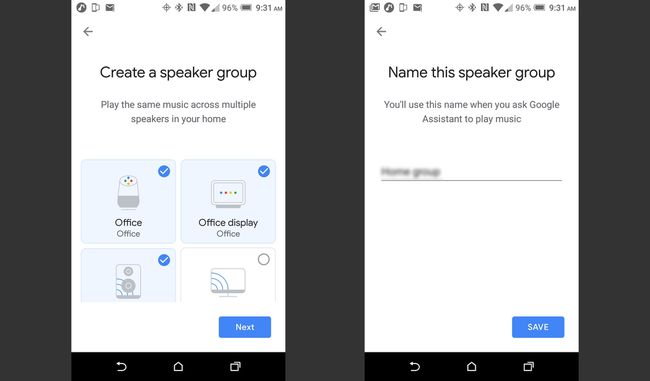
Pomocou vyššie uvedených krokov môžete kedykoľvek zmeniť počet reproduktorov v skupine alebo zrušiť označenie celej skupiny reproduktorov – jednoducho zrušte začiarknutie výberu zariadenia a zmeny znova uložte.
Prehrávajte hudbu zo smartfónu na domovskej stránke Google s Bluetooth
Môžete tiež počúvať hudbu z väčšiny smartfónov na zariadení Google Home prostredníctvom streamovania cez Bluetooth. Len postupujte podľa pokynov na párovanie v aplikácii Google Home na svojom smartfóne alebo povedzte „OK Google, párovanie Bluetooth."
Príkazy na ovládanie prehrávania hudby prostredníctvom domovskej stránky Google
Po nastavení všetkých hudobných služieb a určení predvolenej služby môžete pomocou hlasových príkazov prehrávať svoju obľúbenú hudbu.
Všetky základné hlasové príkazy musia začínať výrazom „OK Google“ alebo „Hej Google“, po ktorom bude nasledovať presná požiadavka. Medzi základné príkazy patria:
- „OK Google, hudba Play“ (Google Home vyberie službu)
- „Hej Google, prehraj hudbu Taylor Swift na Pandore (alebo inej službe).“
- Ak máte prepojené iHeart Radio alebo TuneIn Radio, môžete povedať „OK Google, play (názov rozhlasovej stanice).
- "Hej Google, zvýšte (alebo znížte hlasitosť)." Môže to byť vyjadrené aj ako percento alebo bodové rozpätie.
- "OK, Google, čo je toto (umelec, stanica)?"
- "OK Google, stop (alebo stop music)."
Ďalšie a pokročilé hlasové príkazy sa môžu líšiť podľa bezplatnej alebo platenej služby. Tieto príkazy zahŕňajú veci ako prehrať album, preskočiť dopredu, späť, predchádzajúce, zopakovať skladbu (prehrať ju znova, znova prehrať skladbu), pridať skladbu do knižnice, zamiešať, prehrať skladbu páči sa mi/nepáči sa mi, prehrať skladby podobné tejto, a viac.
